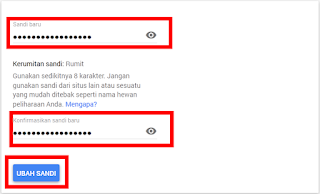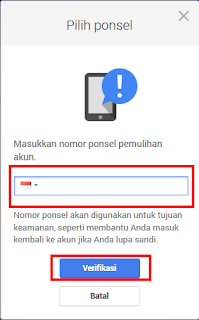Cara Mengganti Password Gmail 2016 Tanpa Ribet - Gmail adalah salah satu layanan email yang disediakan oleh Google, karena Gmail ini sangat banyak yang menggunakan, salah satunya untuk keperluan bisnis yang di dalamnya berisi email yang sangat penting, mengganti password secara berkala akan meningkatkan keamanan dari Gmail. Berikut akan kita bahas.
Begitu mudahnya bukan untuk mengganti paswordnya, sekarang kita akan memverifikasi nomor ponsel agar jika terjadi hal yang tidak diinginkan, seperti lupa password, kita akan mudah untuk me-resetnya. Berikut langkah-langkahnya.
Selain memilih opsi pemulihan sandi menggunakan nomor ponsel, pilihlah juga opsi pemulihan melalui email. Hal ini berguna ketika kita lupa sandi, kita dapat meresetnya dengan mudah.
Selain itu, menggunakan 2 opsi pemulihan akan sangat membantu sekali jika misalnya nomor ponsel kita hilang, kita bisa menggunakan opsi email pemulihan yang lainnya.
Saya tidak menyarankan untuk menggunakan opsi pertanyaan pribadi, karena untuk menjawabnya bisa saja dengan menebak jawabannya, dan jawabannya sering kali lupa. Tapi kalau memang temen-temen disini membutuhkannya, tidak ada salahnya untuk menggunakan opsi ini.
Mungkin bagi yang ingin membuat akun gmail, bisa kunjungi cara membuat akun google.
Sekian dari saya tentang cara mengganti password gmail 2016, terimakasih telah mengunjungi blog saya, dan semoga bermanfaat.
Silakan untuk berkomentar.
Cara Mengganti Password Gmail 2016 Tanpa Ribet
Untuk menggantinya sangatlah mudah sekali, ada 3 tahapan untuk mengganti password gmail, berikut adalah langkah-langkahnya.- Kunjungi halaman rubah password.
- Login menggunakan password lama.
- Masukkan kata sandi baru, lalu ketikkan lagi di kolom konfirmasi sandi baru.
- Klik Ubah Sandi.
Begitu mudahnya bukan untuk mengganti paswordnya, sekarang kita akan memverifikasi nomor ponsel agar jika terjadi hal yang tidak diinginkan, seperti lupa password, kita akan mudah untuk me-resetnya. Berikut langkah-langkahnya.
- Kunjugi https://myaccount.google.com/
- Pilih masuk ke Google.
- Pada Opsi pemulihan akun, pilih telepon pemulihan.
- Login seperti biasa.
- Pilih tambahkan telepon pemulihan.
- Masukkan nomor teleponnya, lalu pilih verifikasi.
- Pilih Dapatkan kode. Tunggu prosesnya, nanti akan ada kode yang dikirim lewat sms dari Google
- Masukkan kode verifikasinya, lalu tekan verifikasi.
- Pilih Lanjutkan.
- Selesai.
Selain memilih opsi pemulihan sandi menggunakan nomor ponsel, pilihlah juga opsi pemulihan melalui email. Hal ini berguna ketika kita lupa sandi, kita dapat meresetnya dengan mudah.
Selain itu, menggunakan 2 opsi pemulihan akan sangat membantu sekali jika misalnya nomor ponsel kita hilang, kita bisa menggunakan opsi email pemulihan yang lainnya.
Saya tidak menyarankan untuk menggunakan opsi pertanyaan pribadi, karena untuk menjawabnya bisa saja dengan menebak jawabannya, dan jawabannya sering kali lupa. Tapi kalau memang temen-temen disini membutuhkannya, tidak ada salahnya untuk menggunakan opsi ini.
Mungkin bagi yang ingin membuat akun gmail, bisa kunjungi cara membuat akun google.
Sekian dari saya tentang cara mengganti password gmail 2016, terimakasih telah mengunjungi blog saya, dan semoga bermanfaat.
Silakan untuk berkomentar.